由于HomeBrew安装的Git没有经过签名,三方仓库管理软件会被重复提醒git-credential-osxkeychain wants to use the "login" keychain"。事实上除了Xcode Command Line Tools套件,没有其他组织发布经过签名的Git,故若想要避免来自keychain的重复提醒,尝试brew remove git and xcode-select --install
SYYANI's BLOG
碎碎念
临时修改MacBook的网卡mac地址
- 第一步使用如下的命令断开wifi连接
Update[2024-4-8]: macOS 14.4 中移除了对airport的支持,需手动断开wlan连接1
sudo /System/Library/PrivateFrameworks/Apple80211.framework/Versions/Current/Resources/airport -z
- 接着使用如下命令修改mac地址
1
sudo ifconfig <intf> lladdr 00:bb:cc:dd:ee:ff
- 重新连接至目标无线网络
临时环境变量
临时环境变量只在当前的终端会话中有效。关闭终端窗口后,这些设置就会消失。
Windows
cmd:
set VARNAME=value其中VARNAME是你要设置的环境变量的名称,value是该环境变量的值。Powershell:
$env:VARNAME="value"Unix like
export VARNAME=value
临时添加执行路径:
cmd:
set PATH=%PATH%;C:\your\path。其中C:\your\path是你要添加的路径。Powershell:
$env:path+="C:\your\path"Unix like
export PATH=$PATH:/your/path
apt命令指南
apt与apt-get是两个工具,在手动输入shell时可忽略区别,若有编写脚本需求则推荐使用apt-get
- apt-get update: 升级安装包相关的命令,刷新可安装的软件列表
- apt-get upgrade: 进行安装包的更新
- apt-get dist-upgrade: 进行系统版本的升级
- do-release-upgrade: 官方推荐的系统升级方式,若加参数-d则指定升级到开发版本
shell批量操作指南
产生需求:linux环境下对同一文件夹下同一格式的文件批量处理
———使用ffmpeg抽取mp4视频文件中的音频保存为m4a格式
需要对文件夹所有文件进行操作,故关联到批量重命名命令
1 | !/bin/bash |
上述代码实现的功能是对文件名形似 glyphicons_数字_字符串.png 的文件去除深色部分的实现,参考 cut 手册知道 -d 参数用于自定义分隔符,例如上述文件名中存在两处 “__” 下划线,可被分隔符分为3块,配合 -f 参数使用选择被划分的第三块区域,实现目的。
回到需求,命令涉及到对文件后缀名的更改,需要获取文件名中去除后缀名的部分作为新文件的标识,所以 -d 可搭配 “.” 使用 ,再选取合适的划分区域作为 -f 的参数即可,注意文件名中可能会出现 “.” 标识符,故取 -f1 取第一部分作为文件名前缀满足标识需求。
例:抽取example.mp4文件中的音频保存为example.m4a
对单一文件通过ffmpeg工具实现:ffmpeg -i example.mp4 -vn -y -acodec copy example.m4a
则批量处理方法如下:
1 | !/bin/bash |
但是上述方法没有考虑到文件名中包含空格的情况,作如下处理即可
1 | !/bin/bash |
补:chmod a+x example.sh 赋予文件可执行权限
wget指南
产生需求:linux环境下下载ftp网页下指定文件夹的所有文件
使用wget 命令可以完成
1 | wget -r -np -nH --cut-dirs=8 -R index.html* \ |
Solution:wget -r -np -nH --cut-dirs=3 -R index.html http://hostname/aaa/bbb/ccc/ddd/
Explanation:
- It will download all files and subfolders in ddd directory
-r: recursively 指明是对文件夹的操作-np: not going to upper directories, like _ccc/… _不保留上层文件夹-nH: not saving files to hostname folder 不保留ftp服务器名字的文件夹--cut-dirs=3: but saving it to ddd by omitting first 3 folders aaa, bbb, _ccc _指定下载目的文件夹的层次-R index.html: excluding index.html files 排除_index.html_文件-a pdfonly download PDF files 只下载pdf文件-e robots=offif there is a robots.txt file disallowing the downloading of files in the directory, this won’t work. In that case you need to add 不遵守robots协议
lldb调试tips
需要查看一个int*类型数组的内容的某段范围,用到lldb调试。
例如int* a[8],默认 p a 指令只会输出a[0]的值,或者 p a[i] 格式,降低效率
在gdb中如下,即 [start] 中放入起始位置, @ 符号后接长度
1
display a[0]@10
lldb中需要先设置 int* 类型的默认展示范围,之后打印即可。
1
2type summary add -s "${var[0-10]}" "int *"
point a需要打印一个string的全部内容,gdb设置的string超出200的不予显示
1
set print elements 0
新博客指南
本博客采用GitHub仓库提供的Issue和Actions发布。
Github Issues 本身可以作为一个内容管理的工具,例如借助插件可以将其用于托管博客的评论,它支持Markdown语法,可以粘贴带图,操作上的open和close状态可以对应草稿和发布…非常酷!
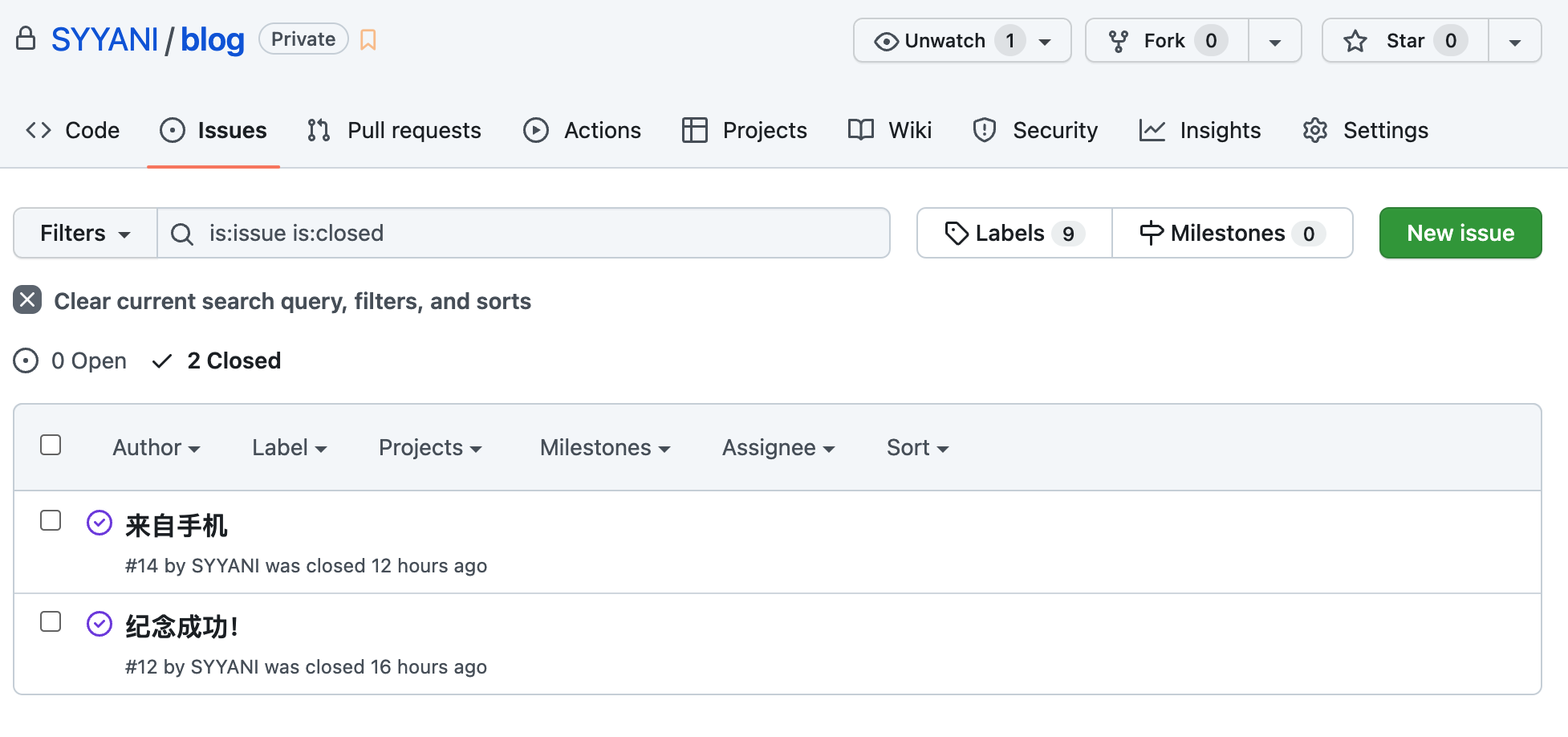
How?
这一整个流程,可以简化如下:
我有一个私有仓,
syyani/blog,我在里面码字我有一个公开仓,
syyani/syyani.github.io,用来发布 GitHub Pages在私有仓里,我做了一个 sync workflow。只要 Issues 有任何变化,就触发公开仓的另一个 deploy workflow
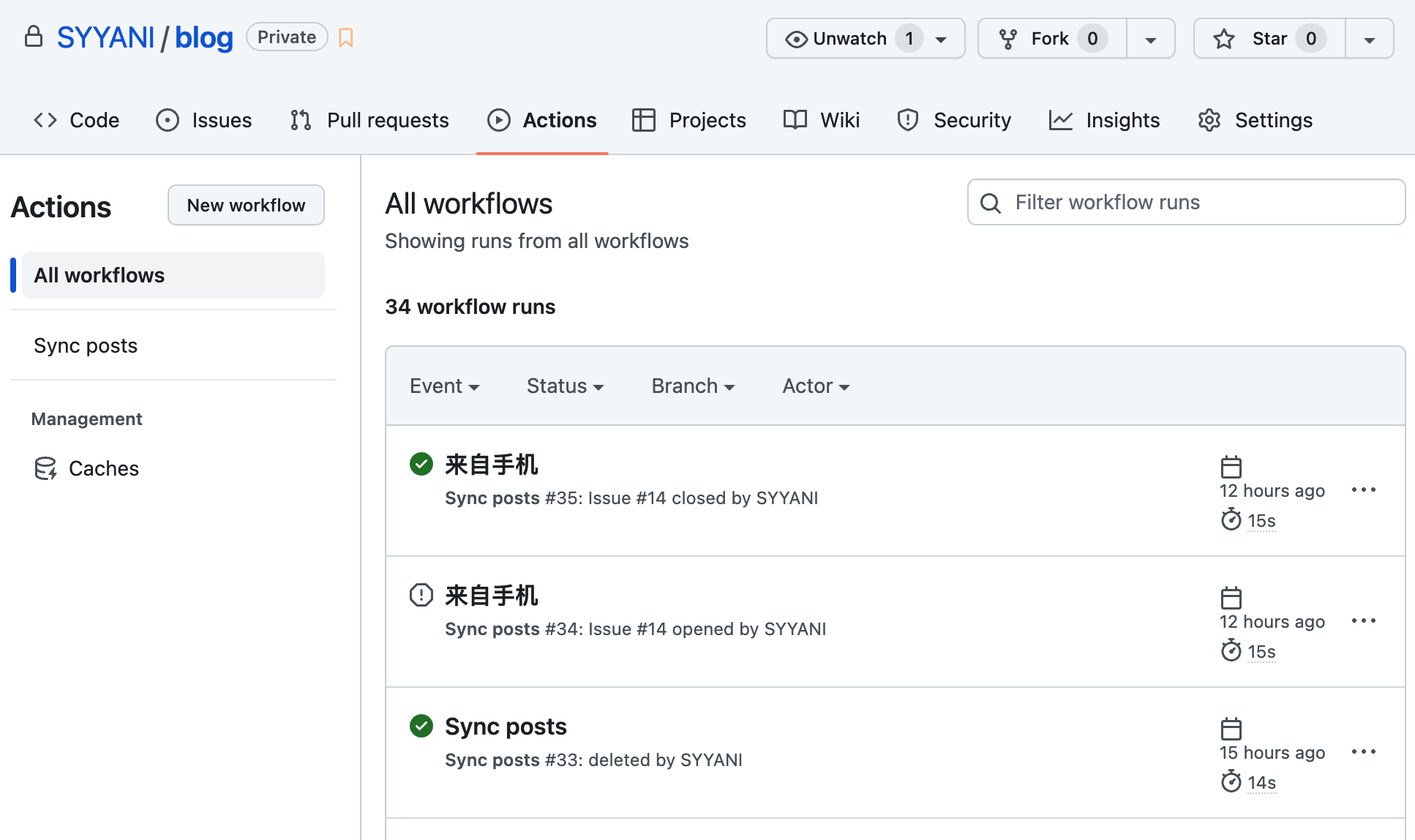
私有仓yml配置如下:
1
2
3
4
5
6
7
8
9
10
11
12
13
14
15
16
17
18
19
20
21
22name: Sync posts
on:
issues:
workflow_dispatch:
permissions:
contents: read
concurrency:
group: sync
cancel-in-progress: true
jobs:
sync:
runs-on: ubuntu-latest
steps:
- name: Sync
run: gh workflow run deploy.yml
env:
GH_REPO: SYYANI/SYYANI.github.io
GH_TOKEN: ${{ secrets.DEPLOY_TOKEN }}公开仓的 deploy workflow 作用很简单,就是拉取私有仓的 Issues,生成 posts,然后生成最终 HTML,部署

公开仓的 deploy workflow,大家自己也可以看到:deploy.yml。它的另一个关键是 sync.mjs 这个用来拉取 Issues 并生成 posts 的脚本。
如果你想把这套流程用到你自己的博客,你需要开一个 Personal Access Token[^👇] 分别加到两个仓库的 Secrets 里(名称为
DEPLOY_TOKEN)。并且对应更改这两个 workflow 里的GH_REPO变量。[^👇]:首先进入GitHub的设置页面:依次是 Settling -Developer Settling - Personal access tokens - Token(classic) - Generate new token(classic) ,由于只是用来同步仓库,只用给repo权限即可。
纪念成功!
hello world!